คุณกําลังดูเอกสารประกอบของ Apigee Edge
ไปที่เอกสารประกอบของ Apigee X info
ในฐานะผู้ให้บริการ API การจัดการบริษัทและนักพัฒนาซอฟต์แวร์ที่เข้าร่วมในระบบนิเวศ API ที่สร้างรายได้อาจใช้เวลานานหากคุณต้องทำทุกอย่างด้วยตนเอง คุณต้องจัดการโปรไฟล์ ดูแลรักษารายละเอียดธนาคาร ภาษี และการเรียกเก็บเงิน มอบหมายบทบาท และอื่นๆ พอร์ทัลนักพัฒนาแอปช่วยให้บริษัทและนักพัฒนาแอปจัดการงานด้านการจัดการเหล่านั้นได้เอง ในขณะเดียวกันก็ช่วยให้คุณเห็นภาพรวมของระบบนิเวศทั้งหมดจาก UI และ API การจัดการ
ก่อนเริ่มต้น
ก่อนเปิดใช้การบริการตนเองในพอร์ทัลนักพัฒนาแอป โปรดตรวจสอบว่าคุณเข้าใจแนวคิดพื้นฐานของพอร์ทัลนักพัฒนาแอปและดำเนินการตามขั้นตอนการกำหนดค่าคีย์ ตัวอย่างเช่น คุณควรทราบว่าสามารถควบคุมได้ว่าจะให้ระบบเปิดใช้งานผู้ใช้โดยอัตโนมัติเมื่อลงทะเบียน หรือต้องให้คุณอนุมัติด้วยตนเอง หากยังไม่ได้ทํา ให้คุ้นเคยกับหัวข้อพอร์ทัลของนักพัฒนาซอฟต์แวร์ในสร้างพอร์ทัลโดยใช้ Drupal
นอกจากการตรวจสอบและตั้งค่าสภาพแวดล้อมหลักของพอร์ทัลนักพัฒนาแอปแล้ว ให้ตรวจสอบและทำตามหัวข้อต่อไปนี้โดยเฉพาะการสร้างรายได้
เกี่ยวกับบริษัทและนักพัฒนาแอป บริการแบบดำเนินการด้วยตนเองในพอร์ทัลนักพัฒนาแอป
เมื่อเปิดใช้การสร้างรายได้ในองค์กรแล้ว พอร์ทัลของคุณอาจพร้อมให้บริการแบบบริการตนเองนอกเหนือจากการกำหนดค่าพอร์ทัลนักพัฒนาแอปที่คุณดำเนินการไปแล้ว งานแบบบริการตนเองที่นักพัฒนาซอฟต์แวร์ทำได้มีดังนี้
| งาน | ข้อมูลการกําหนดค่า |
| ลงทะเบียนด้วยตนเอง | |
| สร้างบริษัท | การเปิดใช้การจัดการบริษัทในพอร์ทัล |
| เชิญนักพัฒนาแอปให้เข้าร่วมบริษัท (และนำนักพัฒนาแอปออกจากบริษัท) | การเปิดใช้การจัดการบริษัทในพอร์ทัล |
| เปลี่ยนบทบาทของผู้ใช้ | กำหนดค่าการสร้างรายได้ |
| ดูแลรักษารายละเอียดการเรียกเก็บเงิน ภาษี ธนาคาร และโปรไฟล์อื่นๆ ของตนเอง | กำหนดค่าการสร้างรายได้ |
| ยอมรับข้อกำหนดในการให้บริการ | ตั้งค่าข้อกำหนดและเงื่อนไขการสร้างรายได้ในพอร์ทัลนักพัฒนาแอป (ไม่บังคับ) |
| ลงทะเบียนแอปใหม่ เลือกแพ็กเกจ/แพ็กเกจ API ที่ต้องการใช้ และเข้าถึงคีย์ API | การกำหนดค่าการลงทะเบียนแอป |
| เพิ่มเงิน (เติมยอดคงเหลือ) ไปยังบัญชีแบบชำระล่วงหน้า | กำหนดค่าการสร้างรายได้ |
| สร้างใบแจ้งยอดและรายงาน (การเรียกเก็บเงินและรายได้) | กำหนดค่าการสร้างรายได้ |
ตัวอย่างการโต้ตอบแบบบริการตนเองในพอร์ทัลนักพัฒนาแอป
ตัวอย่างการโต้ตอบแบบบริการตนเองในพอร์ทัลนักพัฒนาแอปมีดังนี้
- เมื่อนักพัฒนาแอปลงทะเบียนในพอร์ทัล (คลิกลิงก์ลงทะเบียน) ระบบจะเข้าสู่ระบบให้โดยอัตโนมัติ (เว้นแต่คุณจะอนุมัตินักพัฒนาแอปด้วยตนเองก่อน) และนักพัฒนาแอปสามารถสร้างบริษัทของตนเองได้ บุคคลดังกล่าวจะกลายเป็นผู้ดูแลระบบการสร้างรายได้ของบริษัทโดยอัตโนมัติ และสามารถป้อนข้อมูลโปรไฟล์ การเรียกเก็บเงิน และข้อมูลธนาคารทั้งหมดของบริษัทได้
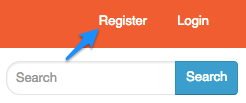
- เมื่อนักพัฒนาแอปไปยังส่วนต่างๆ และทำงานในพอร์ทัลนักพัฒนาแอป (ยอมรับคำเชิญ ลงทะเบียนแอป และอื่นๆ) การดำเนินการดังกล่าวจะอยู่ในบริบทของบัญชีหรือการเป็นสมาชิกของบริษัทของตนเอง โดยจะมีเมนูแบบเลื่อนลงให้เลือกบริษัทที่ต้องการทำงาน ตัวอย่างเช่น
หากผู้ใช้เลือกบริษัทและจดทะเบียนแอป แอปนั้นจะเป็นของบริษัท
หากต้องการจัดการรายละเอียดบริษัท (หากมีสิทธิ์ของผู้ดูแลระบบ) ผู้ใช้จะต้องเลือกจัดการบริษัทในเมนูแบบเลื่อนลง แล้วเลือกบริษัทที่ต้องการจัดการ (หรือชื่อผู้ใช้หากทํางานในฐานะนักพัฒนาแอปแบบสแตนด์อโลน)
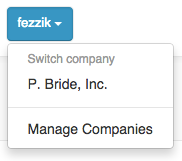
- นอกจากนี้ ผู้ดูแลระบบของบริษัทยังเชิญนักพัฒนาแอปให้เข้าร่วมบริษัทได้ด้วย (นักพัฒนาแอปต้องมีบัญชี Apigee อยู่แล้ว) รูปภาพต่อไปนี้แสดงช่อง "เชิญผู้ใช้" ในพอร์ทัลนักพัฒนาแอปในส่วนหน้าการตั้งค่า > ผู้ใช้ของบริษัท
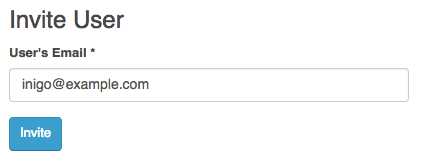
- นักพัฒนาแอปที่ได้รับเชิญจะได้รับการแจ้งเตือนทางอีเมลเกี่ยวกับคำเชิญเข้าร่วมบริษัท และสามารถเข้าสู่ระบบพอร์ทัลเพื่อยอมรับคำเชิญในหน้า "จัดการบริษัท" ดังที่แสดงในภาพต่อไปนี้
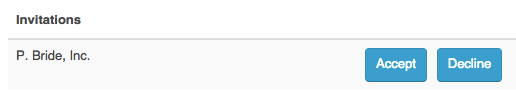
- ผู้ดูแลระบบของบริษัทสามารถยกเลิกคำเชิญให้นักพัฒนาแอปได้ในหน้าการตั้งค่า > ผู้ใช้ของบริษัท
- ผู้ดูแลระบบของบริษัทจะเปลี่ยนบทบาทของนักพัฒนาแอปได้ในหน้าการตั้งค่า > ผู้ใช้ของบริษัท เช่น ผู้ใช้สามารถกำหนดให้นักพัฒนาแอปเป็นผู้ดูแลการสร้างรายได้เพื่อมอบสิทธิ์การดูแลระบบของบริษัท
การเปิดใช้การจัดการบริษัทในพอร์ทัล
โดยค่าเริ่มต้น ความสามารถในการจัดการบริษัทจะพร้อมใช้งานในพอร์ทัลหากคุณใช้ธีม Apigee Responsive เมนูแบบเลื่อนลงของ "บริษัท" อาจถูกบดบังหากคุณใช้การตั้งค่าการกำหนดค่าตำแหน่งแถบนําทางด้านบนแบบคงที่ หากต้องการให้เมนูแบบเลื่อนลง "จัดการบริษัท" แสดงขึ้น ให้เปลี่ยนไปใช้การตั้งค่าตำแหน่งแถบนําทางด้านบนแบบคงที่ ดังนี้
- เข้าสู่ระบบพอร์ทัลนักพัฒนาแอปในฐานะผู้ดูแลระบบ
- เลือกลักษณะที่ปรากฏ > การตั้งค่า > Apigee Responsive ในแถบผู้ดูแลระบบ
- เลือกคอมโพเนนต์ในส่วนการตั้งค่า Bootstrap
- คลิกแถบนำทาง
- เลือกด้านบนแบบคงที่ในเมนูแบบเลื่อนลงตำแหน่งแถบนําทาง
- คลิกบันทึกการกําหนดค่าเพื่อบันทึกการเปลี่ยนแปลง
หากคุณใช้ธีมที่กำหนดเอง ให้เพิ่มบล็อกเปลี่ยนบริษัทลงในธีมโดยเลือกโครงสร้าง > บล็อกในแถบผู้ดูแลระบบ แล้วลากบล็อกเปลี่ยนบริษัทไปยังส่วนที่ต้องการของหน้า คลิกบันทึกบล็อกเพื่อบันทึกการกําหนดค่า

